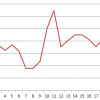自分はiPhoneユーザーなので、最近までガチャに課金するのはiTunesカードを購入していたのですが、最近「Amazon版モンストでコインを購入すると最大20%も安くオーブが課金できる方法」を知ったので、今回試してみました。
もし今、「iTunesカードやGooglePlayギフトカードで課金しているよ」って人がいたら、最大で約20%も安くオーブが購入できるのでぜひ試してほしいです。

同じお金でより多くガチャを回せるわけですから、普通のレートで課金するのはもったいないと思いますよ。
Amazon版モンストとAmazonコインについて

モンストをプレイしている人のほとんどが、iOS版かAndroid版のモンストを各ストアでダウンロードしていると思います。
しかし今回の「Amazonコインを使って最大20%安くオーブを購入する方法」ではAmazon版のモンストで課金する事が前提条件となります。
Amazon版モンストとは、Amazonアプリ内でプレイ可能なモンストなので、Android環境が必要になります。(ゲームの中身は当然同じモンストです)
特にiPhoneユーザーの場合、「わざわざAndroid端末買わなきゃいけないのかよ」と思うかもしれませんが、PCがあればBlueStacks4などのエミュレータでできますのでご安心を。(別記)
ちなみにこのAmazonコインで安く課金する方法は、モンストだけでなく様々な人気ゲームアプリでこの方法が利用できますので「モンスト以外も色々アプリ遊んでるよ」って人は他のタイトルも可能かチェックしてみるといいと思います↓
- モンスト
- Game of War
- 白猫プロジェクト
- 魔法使いと黒猫のウィズ
- ほしの島のにゃんこ
- パズル&ドラゴンズ
- チェインクロニクル(チェンクロ)
- ブレイブフロンティア
- キャンディークラッシュソーダ
- キャンディークラッシュ
- ロードオブナイツ
- ぷよぷよ!!クエスト
- ダービーインパクト など
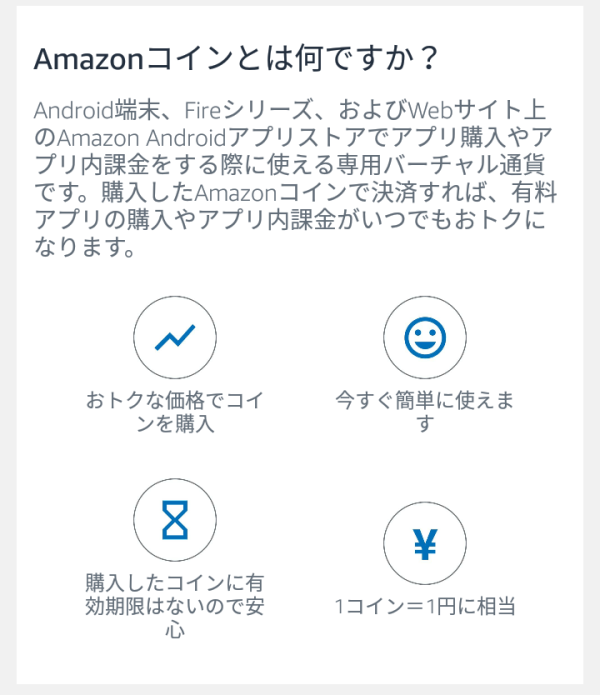
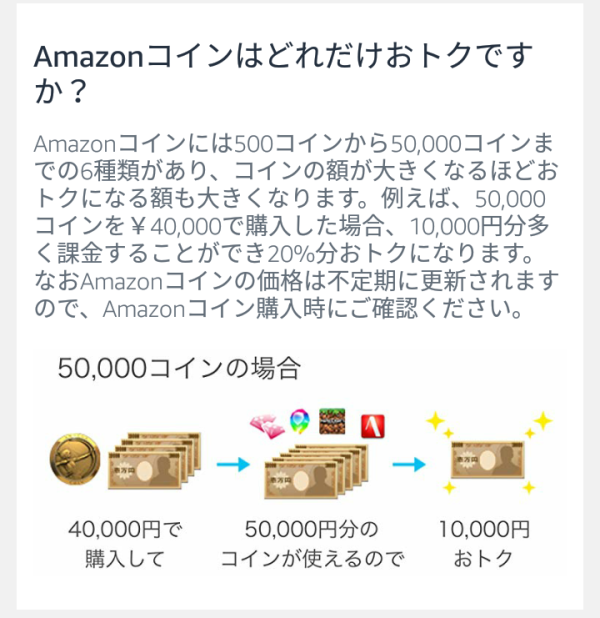
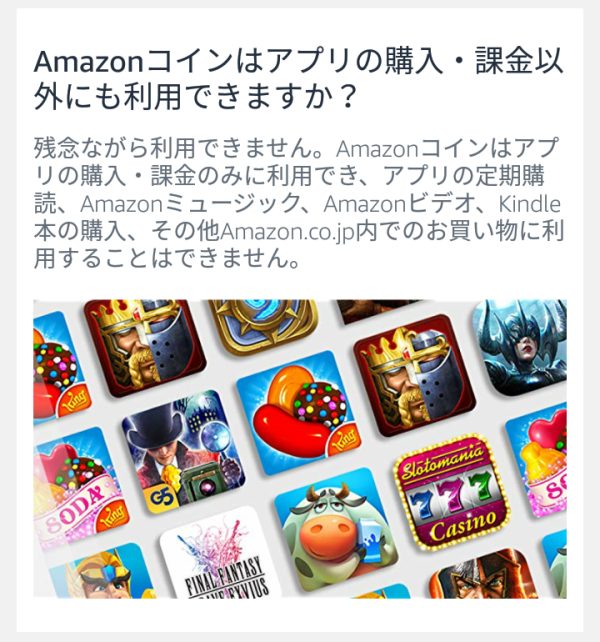
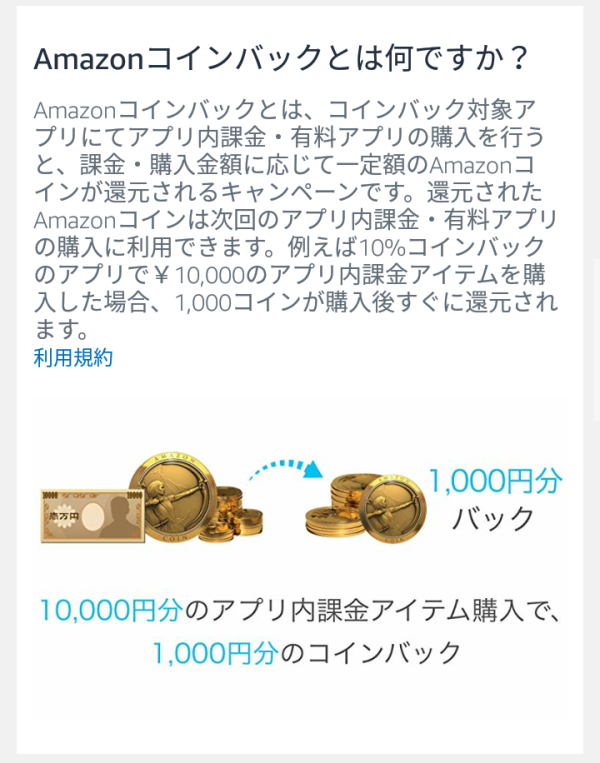
課金時にモンストのアカウントをAmazon版モンストに引き継ぎ、安いAmazonコインで課金する
皆さんは通常時はAmazon版のモンストではなく、iPhone(iOS)版かAndroid版の通常のモンストアプリを使っていると思いますが、今回の方法はそのどちらでもなく、上記の方法でインストールしたAmazon版モンストでないと使えません。
なので、いつものモンストのアカウントを課金時だけAmazon版モンストへ引き継ぎ、課金が完了したら元の端末に戻すというフローになります。(課金が終わったらいつもの端末へモンストを戻す)
ただ、いつもAndroidでモンストをプレイしている人は、Amazon版モンストに引っ越してしまってもいいかもしれませんね。
【Amazon版モンスト準備編】➀「Amazonアプリストア」のインストール
Androidのブラウザから「Amazon アプリ」などと検索して、「Amazonアプリストア」というアプリをインストールします(以下からもダウンロード可能)
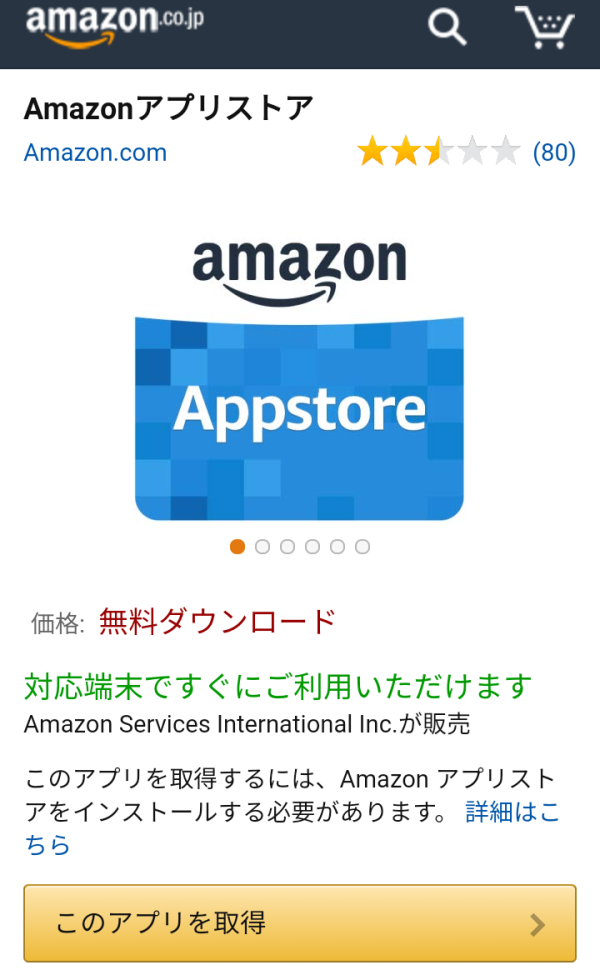
ダウンロード時には以下のようにメッセージが表示されますが、そのまま「続行」を選択します。
↓(「続行」)
「Chromeに端末内の写真、メディア、ファイルへのアクセスを許可しますか?」
↓(「許可」)
ダウンロード開始
起動後は
「セキュリティ上の問題から、お使いのスマートフォンではこの提供元からの不明なアプリをインストールすることはできません。」
と表示されますが「設定」から以下の画面に移動し、「この提供元のアプリを許可」することで解除&インストール可能です。
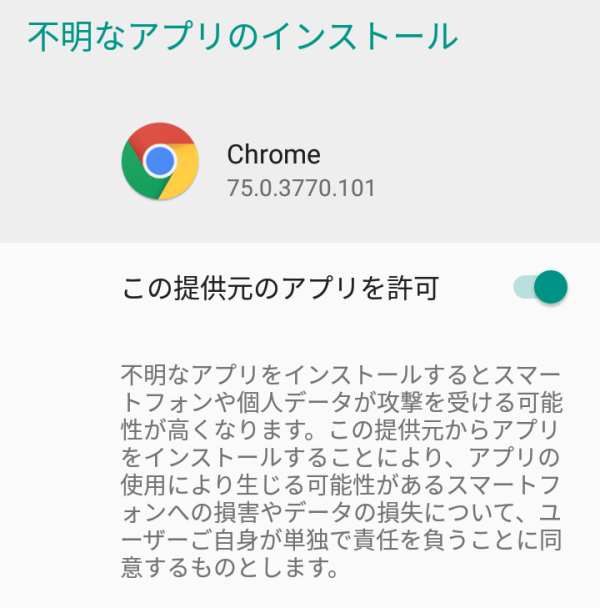
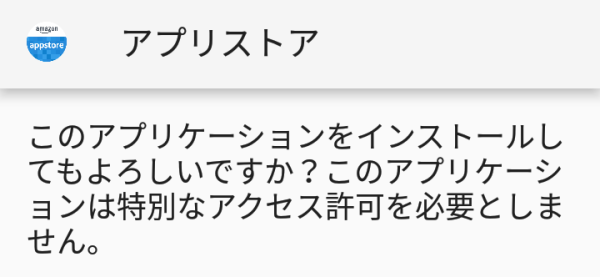
Android8.0以前は設定から「提供元不明アプリの許可」を設定していましたが、Android8.0以降は上記のようにそのアプリをダウンロード時に設定する形に変わりました。
インストール後はAmazonアプリを起動します。
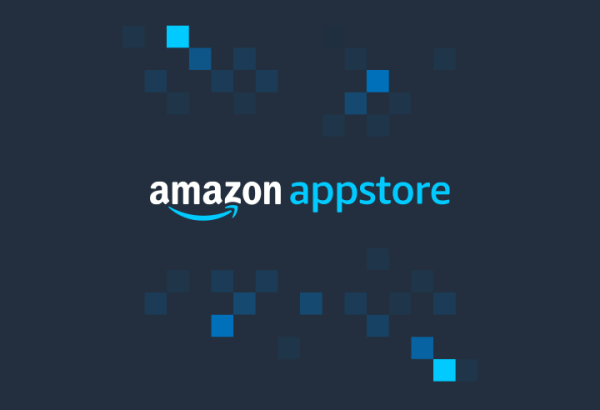
Amazonアカウントがなければ「新しいAmazonアカウントを設定」でアカウントを作り、既に持っていればログインしましょう。
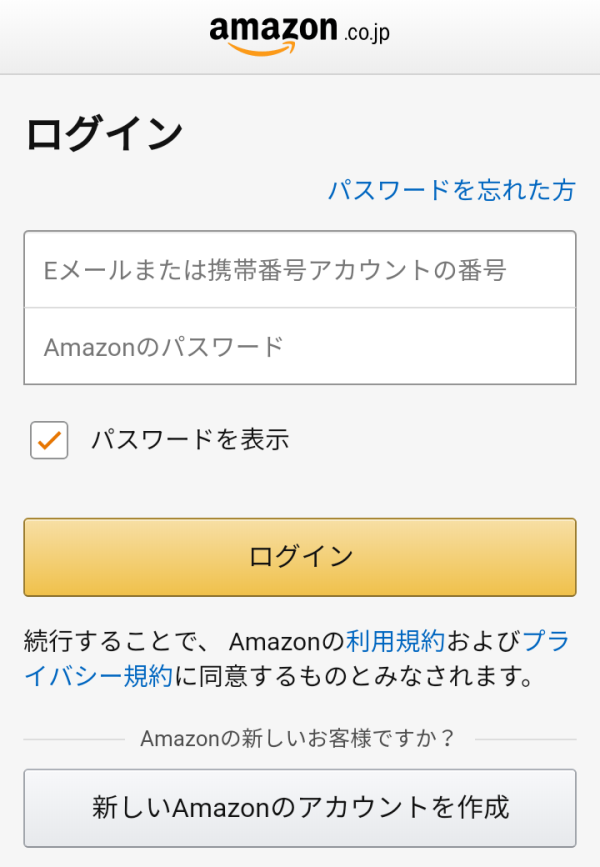
【Amazon版モンスト準備編】➁Amazonアプリストア内でAmazon版モンストのインストール
Amazonアカウントでログイン後は以下のようにAmazonアプリ内の画面になります↓
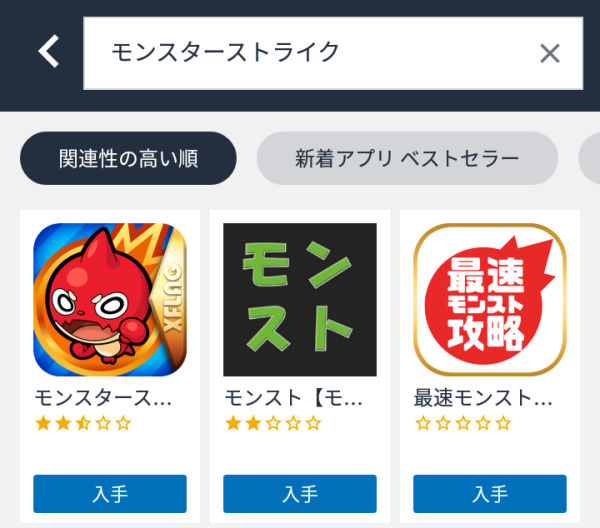
右上の虫眼鏡マークから「モンスターストライク」と検索すれば、以下のように「モンスターストライク for Amazon」というAmazon版のモンストが見つかると思うので、そのまま「入手」をタップします↓
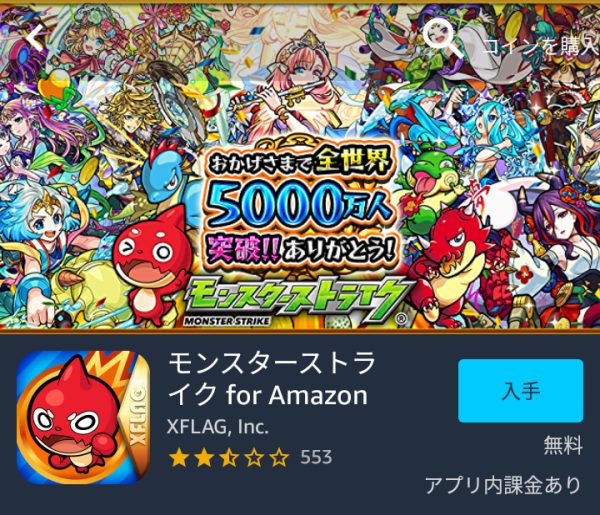
レーティングが低いのが気になりますが…
インストールを開始すると、再び「セキュリティ上の問題から、お使いのスマートフォンではこの提供元からの不明なアプリをインストールすることはできません。」と表示されるので、同じように「この提供元のアプリを許可」にチェックを付けて解除します↓
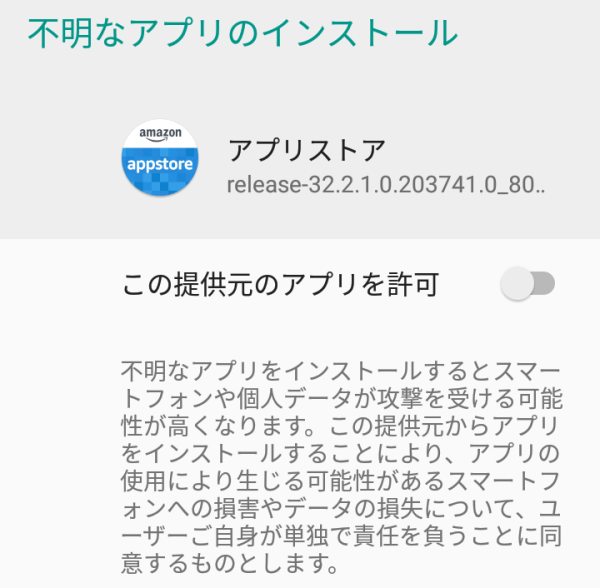
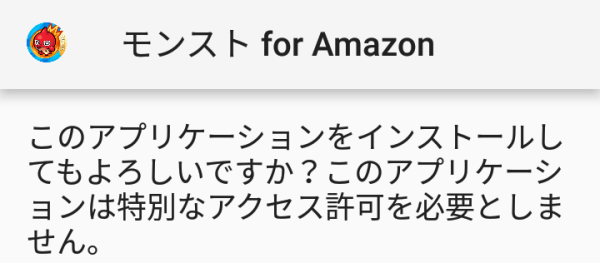
こちらもそのままAmazon版モンストの許可設定をしましょう。
【Amazon版モンスト準備編】➂メインのモンストアカウントをAmazon版に引き継ぐ
モンストfor Amazonのインストールが完了すると「開く」に変わるので、そのままモンストforAmazonを起動します。
見慣れたモンストの起動画面が… 「同意」して引継ぎ画面へ進みましょう↓
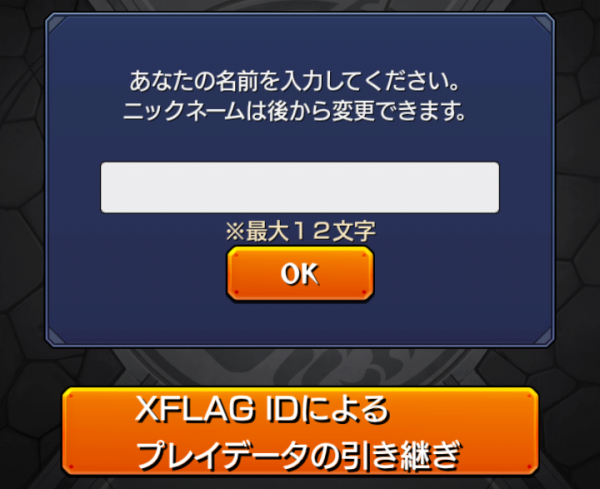
【補足】メインのモンストのバックアップを取っていない場合
直近ではXFlagアカウントでのバックアップが推奨されているため、ほとんどの人は既にバックアップアカウントを作っていると思いますが一応。
「まだモンストのメインアカウントのバックアップ取ってないよ」という人は、引継ぎに必要になるので、モンストのゲーム画面の右下「その他」> 一番下の「データのバックアップ」からバックアップを取っておきます。
バックアップすると、
・あなたのID(9桁の数字)
・XFLAG ID
・XFLAG PW
が発行されるのでどこかにメモしておきましょう。(スマホの機種変更などでも使う事になるので、忘れないようにしましょう)
この状態で、先程のAmazon版モンストへ引き継ぎます。
XFLAG IDを使ってAmazon版モンストへ引き継ぎする方法
ここからメインのモンストアカウントをAmazon版モンストに引継ぎします↓
Amazon版モンストを起動して「XFLAG IDによるプレイデータの引継ぎ」を押します。
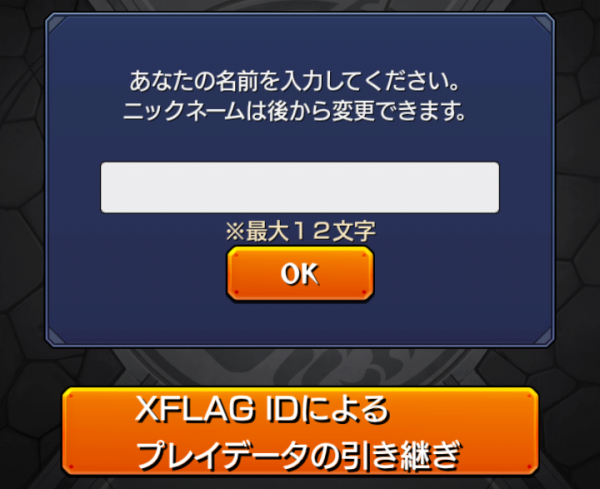
「プレイデータの引継ぎをしますか?」と出てくるので「はい」を選択しましょう。
XFLAGのページに飛ぶので、先程バックアップしたメインアカウントへログインし、XFLAG IDとモンストの連携を許可します↓
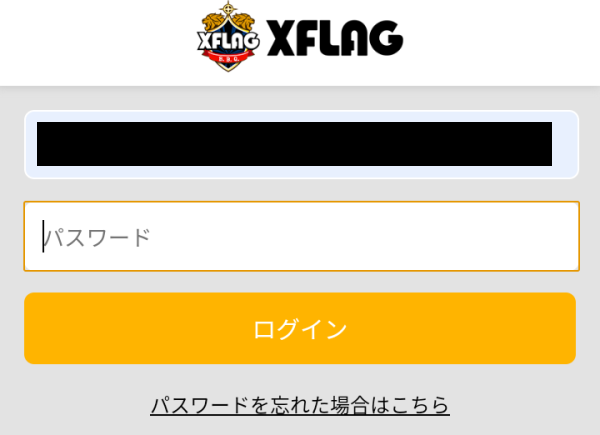
するとモンストに戻るので、9桁のバックアップIDを入力して「OK」を押します。
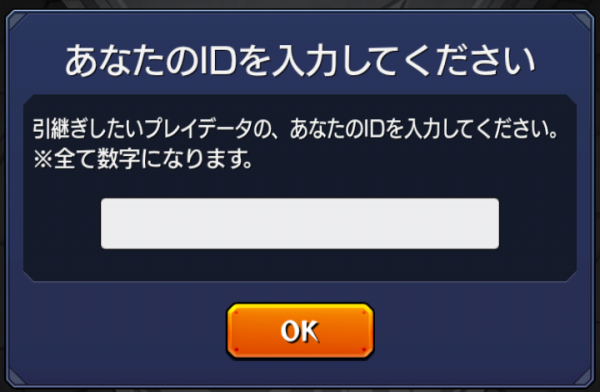
すると前回バックアップしたアカウントの情報が表示されるので、そのまま移行に問題がなければ「はい」を選択して引継ぎを完了しましょう↓
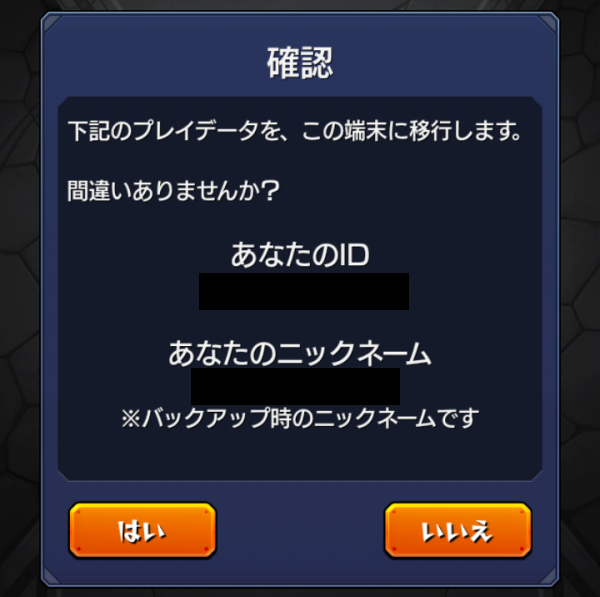
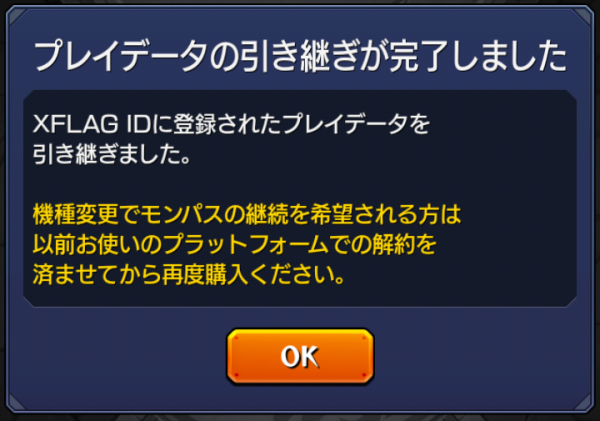
ちなみにこの後データのダウンロードになるので、1000MB(約1GB)以上のデータ通信を行う事になります。(WIFiなどの環境下で行う事を推奨)
Amazonアプリ内でコインを安く購入する

ここまで準備が出来たら、いざAmazonコインを購入します。
Amazonアプリの下部分の「コイン」からコインの購入画面に移行します↓
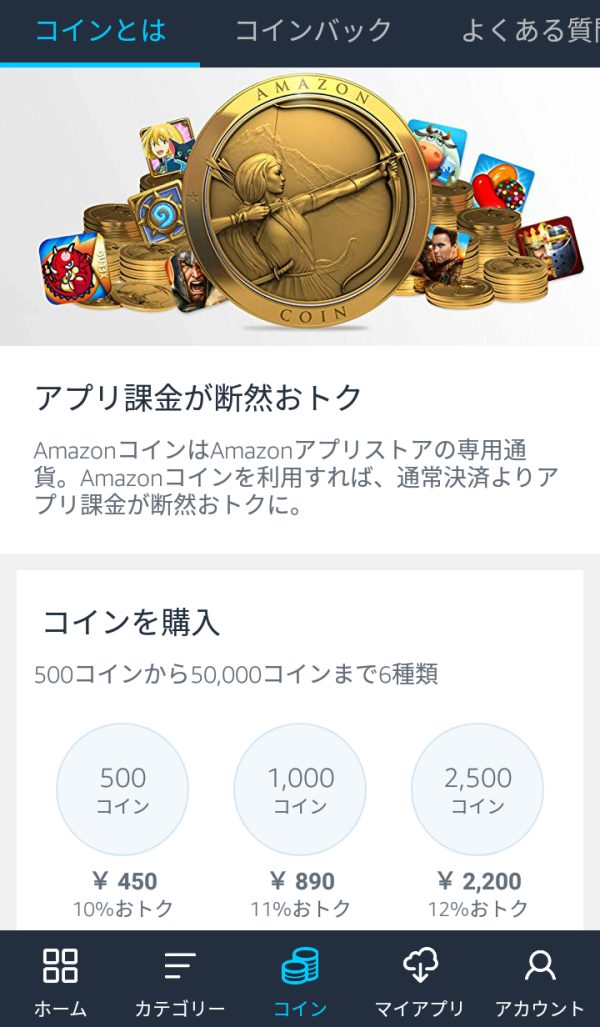
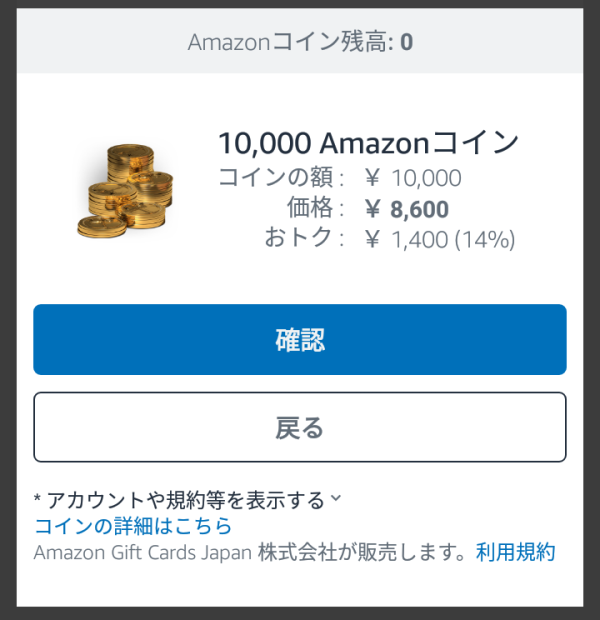
Amazonコインはモンスト内では1コイン=1円で換算されますが、購入時には以下のレートで購入できます↓
| 購入コイン数 | 値段(円) | 割引額 | 割引率 | 購入オーブ数 | 1オーブ単価 |
| 500コイン | 450円 | 50円お得 | 10%お得 | 8.9個 | 50.4円/個 |
| 1,000コイン | 890円 | 110円お得 | 11%お得 | 17.9個 | 49.8円/個 |
| 2,500コイン | 2,200円 | 300円お得 | 12%お得 | 44.6個 | 49.3円/個 |
| 5,000コイン | 4,350円 | 650円お得 | 13%お得 | 89.3個 | 48.7円/個 |
| 10,000コイン | 8,600円 | 1,400円お得 | 14%お得 | 178.6個 | 48.2円/個 |
| 50,000コイン | 40,500円 | 9,500円お得 | 19%お得 | 892.9個 | 45.4円/個 |
※1オーブ56円で計算(9,800円で175オーブ購入時のレート)
最大の割引率は50,000Amazonコインを購入した場合の19%オフ(9,500円割引)ですが、額が大きい分割引率もかなり大きいです。
iTunesカードなどは不定期で10%ポイントアップのキャンペーンを行っていたりしますが、その倍に近い19%割引は驚異的です。(20%割引なんて在庫処分以外ではほぼないような割引率ですからね…)
出来るのであれば1年分のモンスト予算として約4万円分をまとめてAmazonコインで購入し、計画的に使っていくのが最もお得となります。
過去を振り返って1年に5万円近く課金しているなら、課金用のAmazon版モンストを準備しておくのも賢いと思いますよ。
購入時にはAmazon内の決済方法などを設定後、そのままAmazonコインを購入します↓
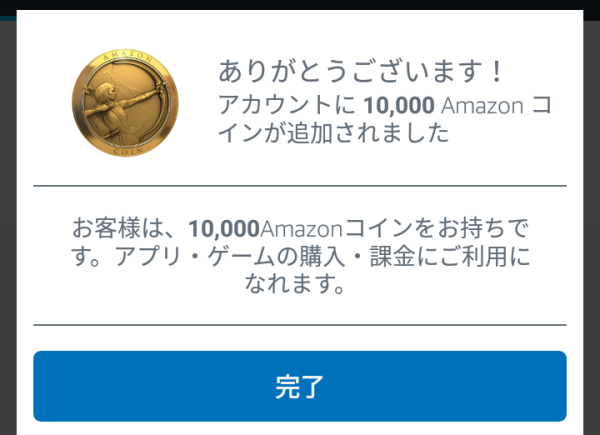
あとはAmazon版モンスト内でオーブを購入し、決済方法で「Amazonコインを使う」で支払えばOKです↓
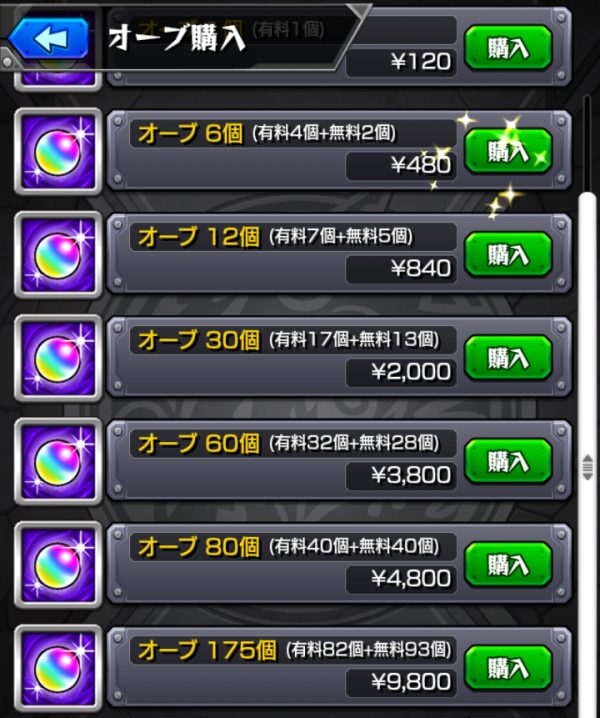
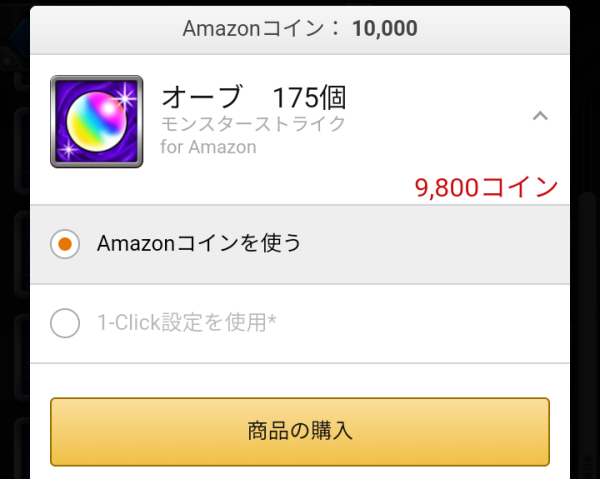
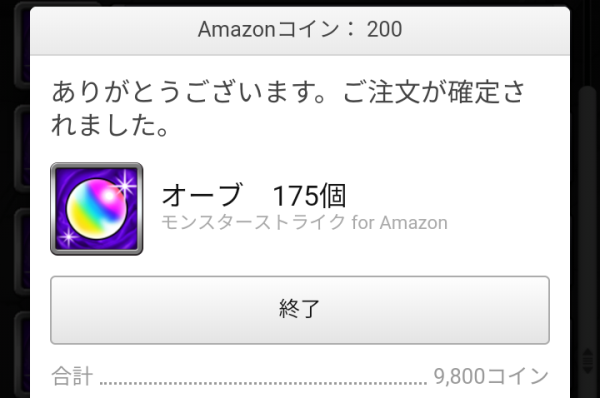
1万円の課金でも割引率は14%にもなるので、iTunesカードのキャンペーン時よりも4%お得ですね。

 無料オーブを集める全方法
無料オーブを集める全方法